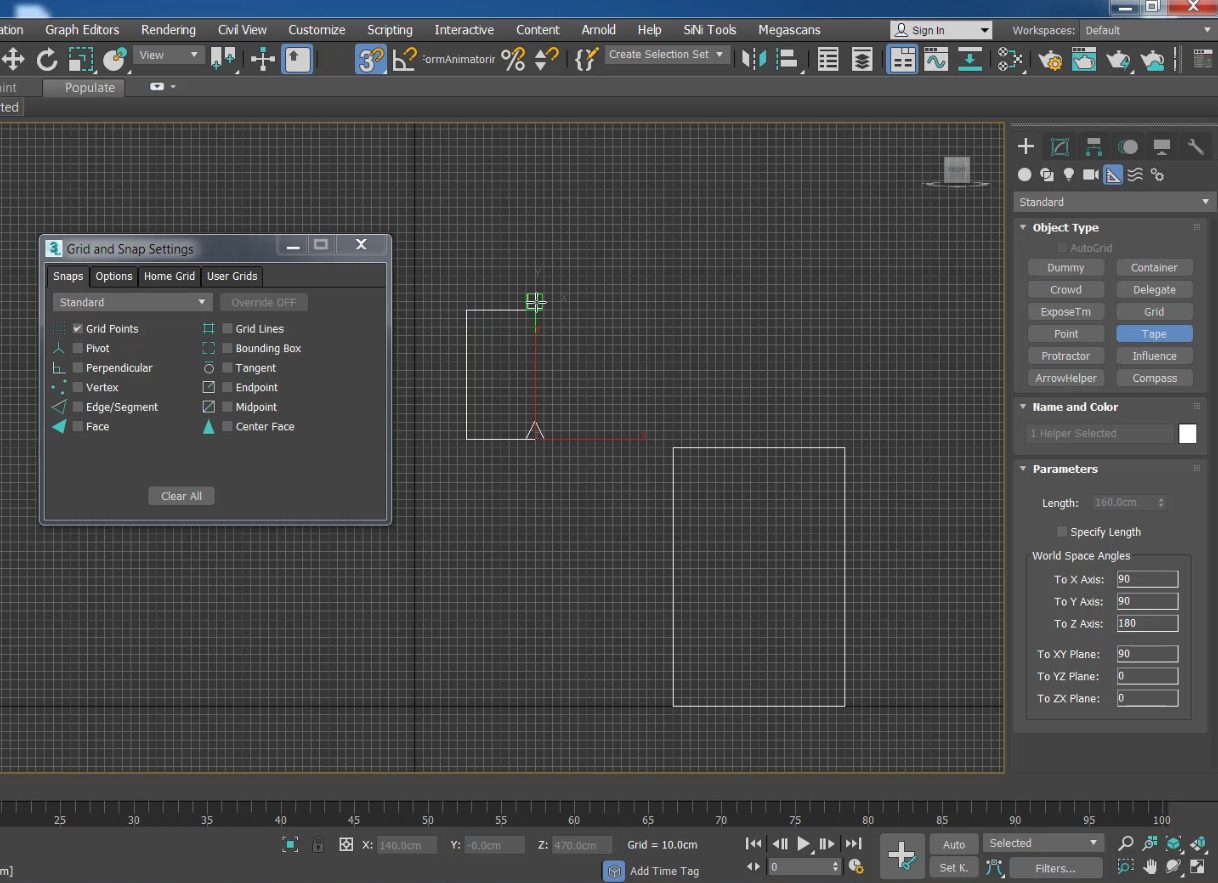تری دی مکس چیست؟
تری دی مکس (3dsmax) چیست؟ تری دی مکس یکی از قدرتمندترین نرم افزار هایی است که در حوزه ی طراحی های سه بعدی به منظور انیمیشن سازی و یا رندر توسط شرکت Autodesk ارائه وتوسعه یافته است.
تاریخچه نرم افزار تری دی مکس:
این نرم افزار در ابتدا برای سیستم های Ms-DOS توسط “گری یوست ” در اوایل دهه نود میلادی وبا نام تجاری اتودسک تری دی استودیو ارائه گردید.
وبه مرور زمان وهمچنین اتشار چندین باره نامش به اتو دسک تری دی مکس تغییر یافت.
اصطلاحات مهم تری دی مکس و پلاگین ویری:
1-مدلینگ : تبدیل یک تصویر دو بعدی به سه بعدی.
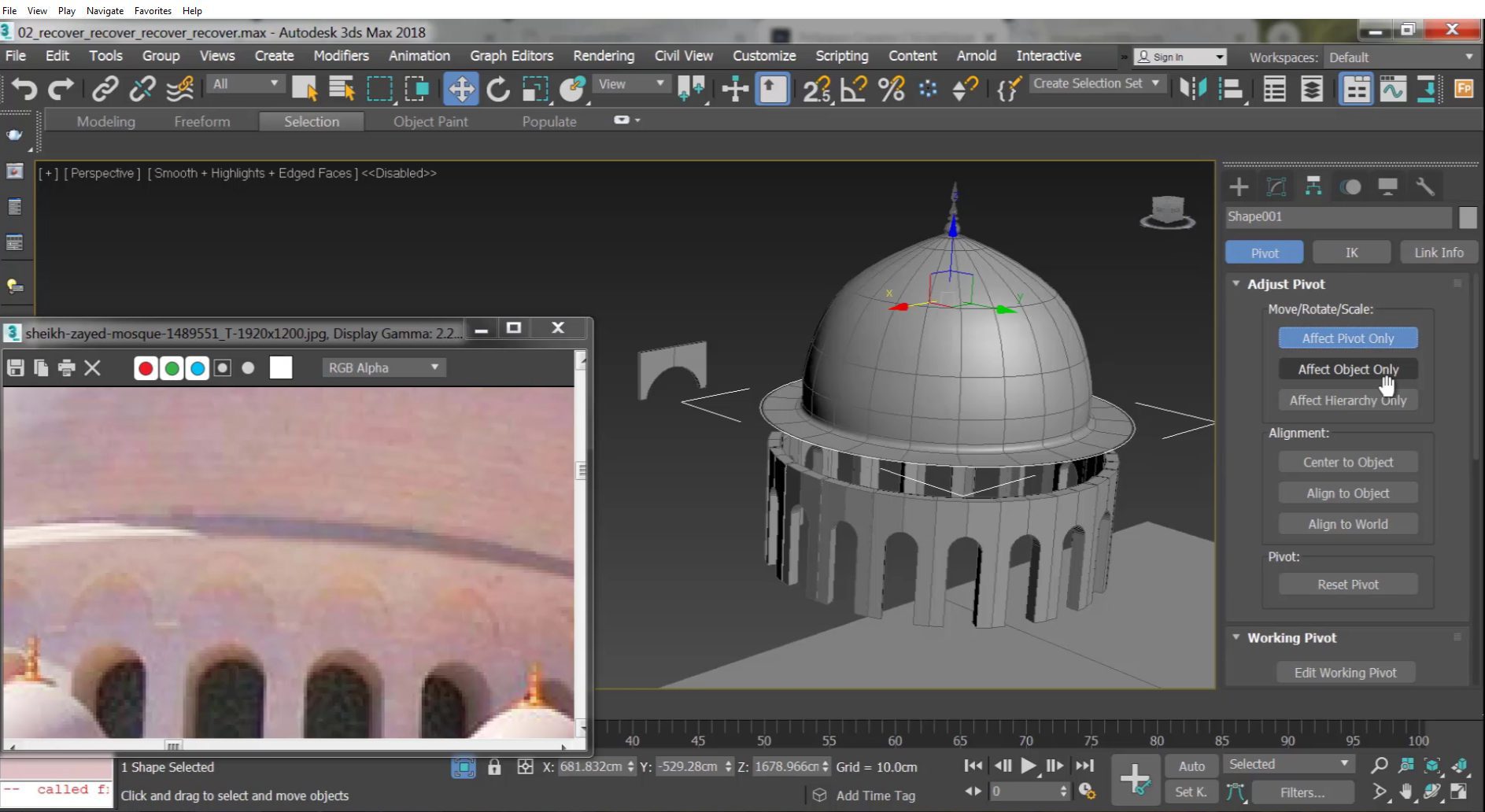
2-متریال: بعد از سه بعدی کردن یک تصویر دوبعدی شما دستور می دهید که جنس هر بخش از چه چیزی باشد.(تکسچر)

3-رندر : بعد از اتمام مراحل مدلینگ ومتریال دهی نوبت نرم افزار است تا شروع به شبیه سازی نور ومتریال کند(اجسام را به واقعیت نزدیکتر کند) در این مرحله نرم افزار تمام بخش های مرتبط با نور سایه متریال رنگ ها وبرآمدگی ها را محاسبه کرده وبهترین نتیجه را به شما ارائه می دهد.

برای اطلاعات بیشتر در مورد تری دی مکس و همچنین ویدیو های آموزشی رایگان اینجا کلیک کنید.
کاربرد های نرم افزار تری دی مکس:
- معماری ساختمان (دکوراسیون داخلی ,دکوراسیون خارجی)
- انیمیشن و فیلم سازی
- پیش پردازش جلوه های ویژه(در فیلم هایی مثل مکس دیوانه,آواتار)
- ساخت وتوسعه بازی های کامپیوتری (ساخت کاراکتردر بازی ندای وظیفه و هالو)
- طراحی صنعتی
- تبلیغات
- کابینت سازی
- و …
معایب و مزایای نرم افزار تری دی مکس(3dmax) چیست؟
مزایا:
- امکان برنامه ریزی و همچنین ایجاد محیط ویپورت شخصی
- دارای زبان اسکریپتی مختص به خود به نام Maxscript (یادگیری آن بسیار سادست)
- امکان شبیه سازی خواص فیزیکی مایعات (آب,روغن,مواد مذاب,و…)
- دارای کتابخانه ایی مجزا برای دسترسی سریع کاربران به محتوای سه بعدی.
- امکان ایجاد بافت و افکت
معایب:
- تنها نقطه ضعف تری دی مکس (3dmax) را می توان در بخش نور پردازی آن دانست.
برای یادگیری نرم افزار تری دی مکس چه مدت زمان لازم است؟؟
این سوالی است که بعد از خواندن این مقاله به ذهنتان خطور میکند.
اگر شما هیچ اطلاعی یا سابقه ی کاری با نرم افزار های سه بعدی دیگر (مثل اتوکد,اسکیچاپ ,…)ندارید.
یادگیری به صورت سطح متوسط تا بتوانید یک ساختمان را سه بعدی نمائیدحدود 9 ماه (به شرطی که روزی 4 ساعت وقت بگذارید) طول می کشد.
ویادگیری موتور رندر ویری نیز حدود 3 ماه زمان نیاز دارد.
اما اگر قبلا با نرم افزار های سه بعدی ساز کار کرده باشید و همچنین با محیط تری دی مکس (3dmax) هم آشنا باشید شما با صرف 4ماه وقت (روزی 3ساعت) میتوانید به سطح متوسط برسید.
پایان بخش اول